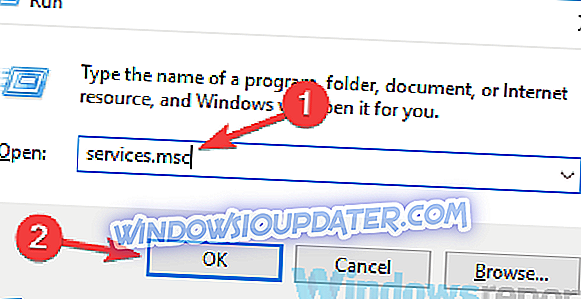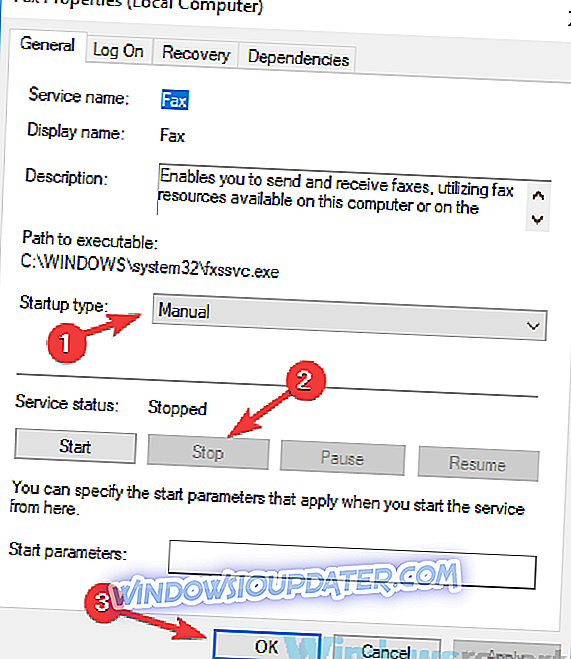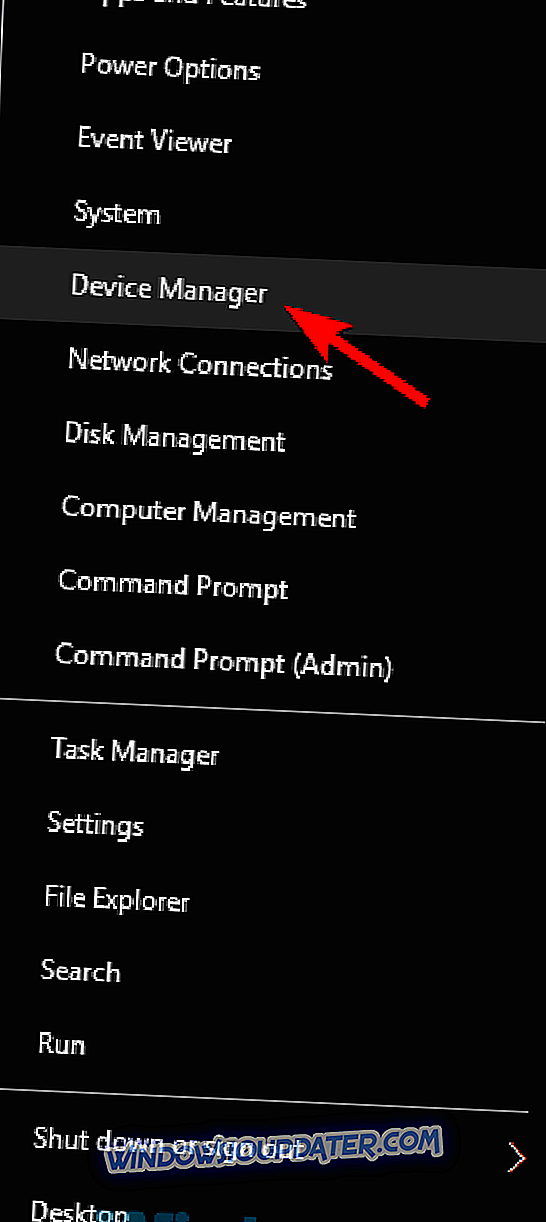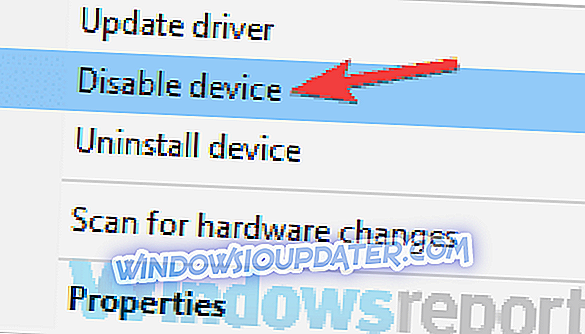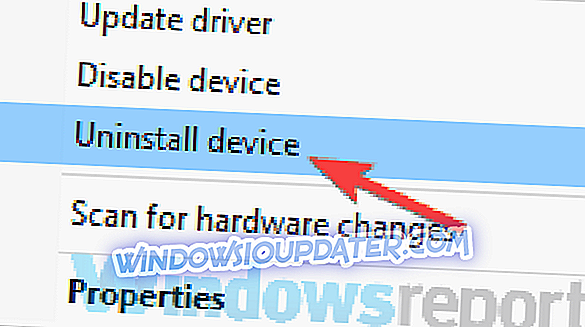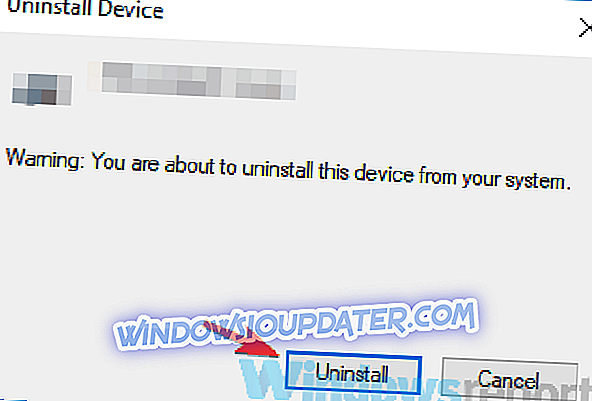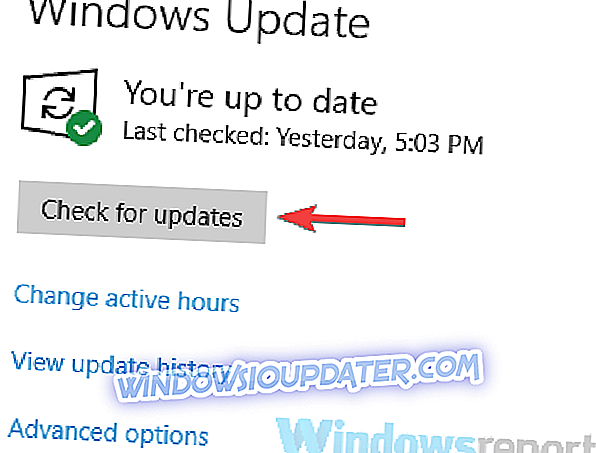Un puerto serie puede ser útil, pero algunos usuarios informaron que No se puede abrir el mensaje del puerto serie en su PC. Esto puede ser un gran problema, y en el artículo de hoy le mostraremos cómo corregir este error.
Los problemas con un puerto serie pueden ser bastante molestos, especialmente si tiende a usar el puerto serie con frecuencia. Hablando de este tipo de problemas, aquí hay algunos problemas relacionados que los usuarios informaron:
- No se puede abrir la conexión a com1 Windows 10, com3 : este problema puede aparecer a veces si no tiene los controladores necesarios. Para solucionarlo, asegúrese de actualizar el controlador del puerto serie y verifique si eso resuelve su problema.
- Putty no puede abrir el puerto serie Windows 10 : a veces, este problema puede ocurrir debido a ciertos servicios de Windows. Este no es un problema importante, y puede solucionarlo deshabilitando esos servicios.
- No se puede abrir el acceso com1 del puerto serie. Se ha denegado el acceso . Este problema puede aparecer debido a fallas en un puerto serie. Para solucionar el problema, desactive temporalmente el puerto serie y verifique si eso ayuda.
- No es posible abrir com port win error code 5, 123, 32 - Estos son algunos problemas comunes que pueden aparecer con un puerto serie, pero debería poder solucionar la mayoría de ellos con una de nuestras soluciones.
No se puede abrir el mensaje del puerto serie en Windows 10, ¿cómo solucionarlo?
- Asegúrate de tener los drivers necesarios.
- Asegúrese de que el puerto no esté abierto / desconecte el cable
- Detenga el servicio de escaneo y fax de Windows.
- Deshabilitar el puerto serie en el Administrador de dispositivos
- Intenta usar un cable diferente
- Reinicia el dispositivo
- Vuelva a instalar el controlador del puerto serie
- Asegúrate de que el sistema esté actualizado.
Solución 1 - Asegúrate de tener los drivers necesarios.
Si recibe el mensaje No se puede abrir el puerto serie, tal vez el problema esté relacionado con sus controladores. Para solucionar este problema, se recomienda actualizar el controlador del puerto serie. Para hacerlo, visite el sitio web del fabricante de la placa base y descargue los controladores más recientes.
Si encuentra este proceso un poco tedioso o complejo, siempre puede usar herramientas de terceros como TweakBit Driver Updater para actualizar todos sus controladores automáticamente con solo un par de clics. Mantendrá su computadora a salvo de la descarga e instalación de la versión incorrecta del controlador, lo que puede causar fallas de funcionamiento graves.
- Obtenga ahora Tweakbit Driver Updater
Descargo de responsabilidad: algunas características de esta herramienta no son gratuitas
Solución 2: asegúrese de que el puerto no esté abierto / desconecte el cable
A veces puede aparecer el mensaje No se puede abrir el puerto serie si el puerto ya está abierto. Para solucionar este problema, los usuarios sugieren desconectar el cable del otro dispositivo e intentar conectarse de nuevo.
Esta es una solución simple, pero varios usuarios informaron que funcionó para ellos, así que siéntase libre de probarlo.
Solución 3: detenga el servicio de escaneo y fax de Windows
Varios usuarios informaron No se puede abrir el mensaje del puerto serie al intentar utilizar el puerto serie. Resulta que el problema era el servicio de escaneo y fax de Windows. Para solucionar este problema, solo tiene que detener el servicio de escaneo y fax de Windows. Para hacer eso, solo sigue estos pasos:
- Presione la tecla de Windows + R para abrir el cuadro de diálogo Ejecutar . Ingrese services.msc y presione Entrar o haga clic en Aceptar .
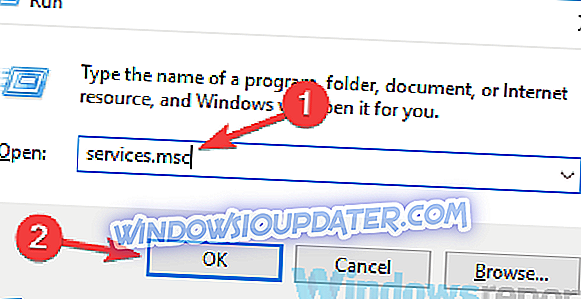
- Cuando se abra la ventana Servicios, localice el servicio de escaneo y fax de Windows y haga doble clic para abrir sus propiedades. Si este servicio no está disponible, intente cambiar la configuración del servicio de fax .
- Establezca el Tipo de inicio en Manual y haga clic en el botón Detener para detener el servicio. Ahora haga clic en Aplicar y Aceptar para guardar los cambios.
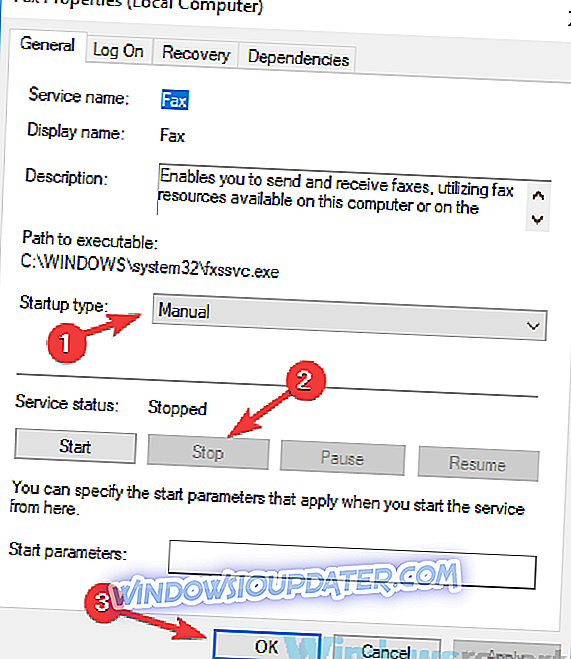
Después de hacer eso, verifique si el problema sigue ahí. Tenga en cuenta que esto es solo una solución, por lo que es posible que tenga que repetirlo cada vez que quiera usar un puerto serie en su PC.
Solución 4: deshabilite el puerto serie en el Administrador de dispositivos
Si sigue recibiendo el mensaje No se puede abrir el puerto serie en su PC, el problema podría estar relacionado con el controlador del puerto serie. Esto generalmente es causado por un fallo temporal, y para solucionar el problema, se recomienda deshabilitar el puerto serie temporalmente. Esto es bastante simple, y puedes hacerlo siguiendo estos pasos:
- Presione la tecla de Windows + X y elija Administrador de dispositivos de la lista.
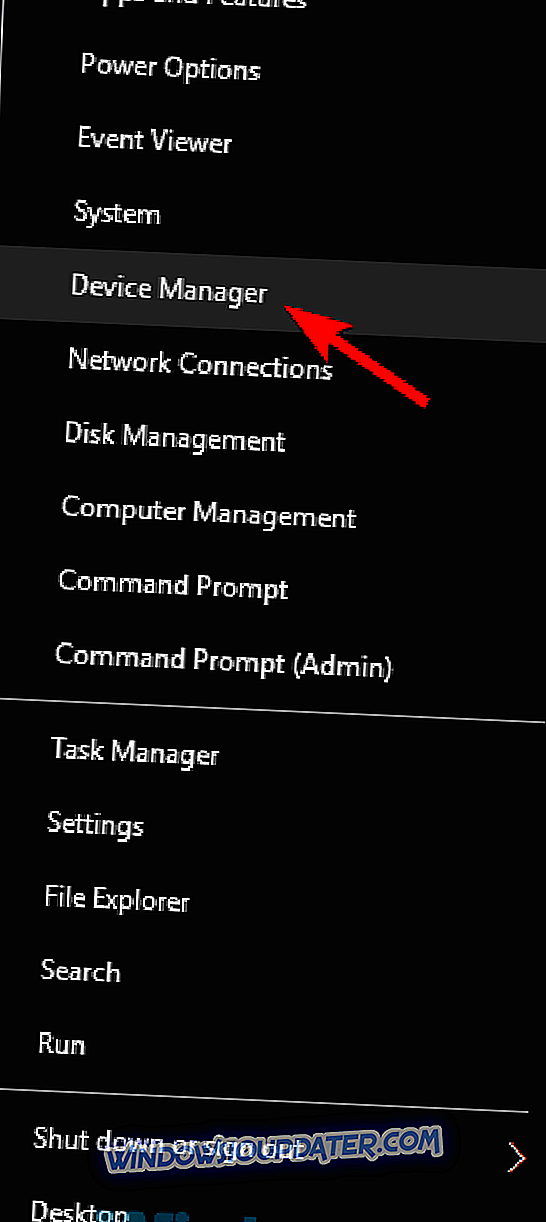
- Cuando se abra el Administrador de dispositivos, localice el puerto serie, haga clic con el botón derecho y elija Desactivar dispositivo en el menú. Cuando aparezca el cuadro de diálogo de confirmación, haga clic en Sí .
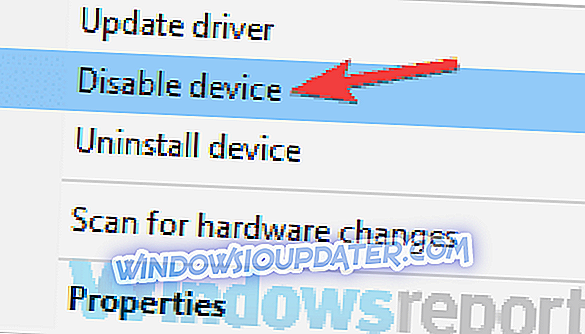
- Espere un par de momentos y luego habilite el puerto serie.
Después de hacer eso, verifica si el problema está resuelto. Si esta solución funciona para usted, tenga en cuenta que tendrá que repetirla cada vez que quiera usar su puerto serie.
Solución 5 - Intente usar un cable diferente
A veces, no se puede abrir el error del puerto serie si su cable no funciona. Asegúrese de verificar si su cable está correctamente conectado. Además, compruebe si hay daños visibles. Si su cable parece estar en orden, intente reemplazarlo y verifique si el problema aparece con un cable diferente.
Solución 6 - Reinicie el dispositivo
Si no se puede abrir el puerto serie, es posible que pueda solucionar el problema reiniciando sus dispositivos. Simplemente reinicie el dispositivo al que intenta conectarse y verifique si eso resuelve el problema. Alternativamente, puede reiniciar su PC y ver si eso resuelve el problema.
Solución 7 - Reinstale el controlador del puerto serie
Como ya mencionamos, a veces los problemas con su puerto serie pueden ser causados por sus controladores. Si sigue recibiendo el mensaje No se puede abrir el puerto serie, es posible que pueda solucionar el problema simplemente reinstalando el controlador del puerto serie. Esto es bastante simple de hacer, y puedes hacerlo siguiendo estos pasos:
- Abra el Administrador de dispositivos .
- Localice su puerto serie, haga clic derecho y elija Desinstalar dispositivo .
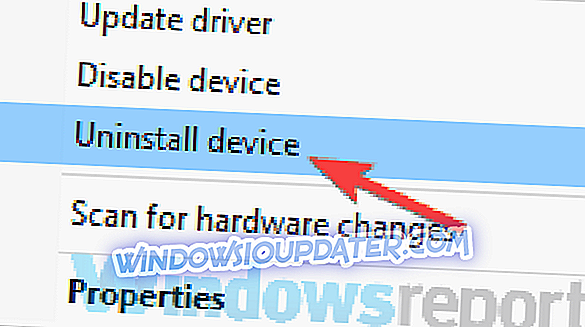
- Ahora haga clic en Desinstalar para confirmar.
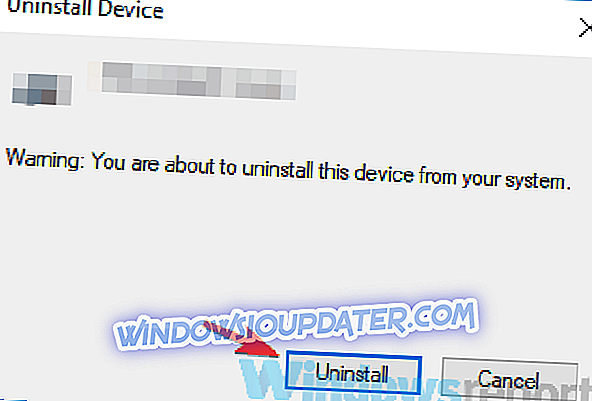
- Una vez que el dispositivo se haya desinstalado, reinicie su PC.
Después de reiniciar su computadora, Windows debería instalar el controlador predeterminado y el problema se resolverá por completo.
Solución 8 - Asegúrese de que el sistema está actualizado
En algunos casos, el mensaje No se puede abrir el puerto serie puede aparecer si su sistema no está actualizado. Un sistema desactualizado puede llevar a varios problemas de compatibilidad, y la mejor manera de evitar estos problemas es actualizar su sistema.
Este proceso es bastante sencillo en Windows 10 y, en su mayor parte, Windows instala las actualizaciones por su cuenta. Sin embargo, siempre puede buscar actualizaciones por su cuenta haciendo lo siguiente:
- Abra la aplicación Configuración y vaya a la sección Actualización y seguridad .
- Ahora haga clic en el botón Buscar actualizaciones en el panel derecho.
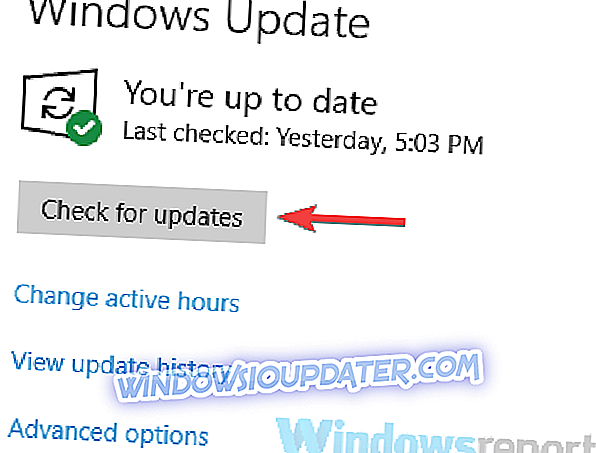
Si hay actualizaciones disponibles, se descargarán automáticamente en segundo plano y se instalarán tan pronto como reinicies tu PC. Una vez que su sistema esté actualizado, verifique si el problema sigue ahí.
No se puede abrir el mensaje del puerto serie puede ser un problema para muchos usuarios que utilizan el puerto serie con frecuencia, pero debería poder solucionar este problema utilizando una de nuestras soluciones.